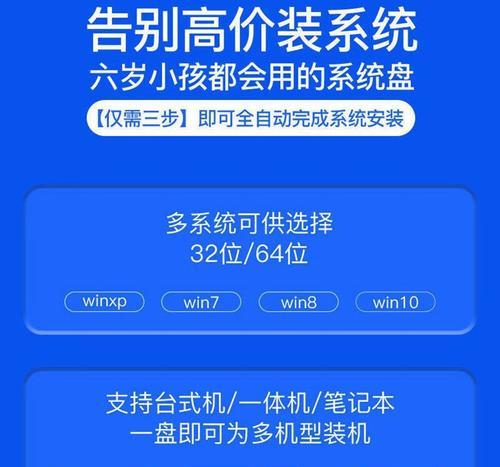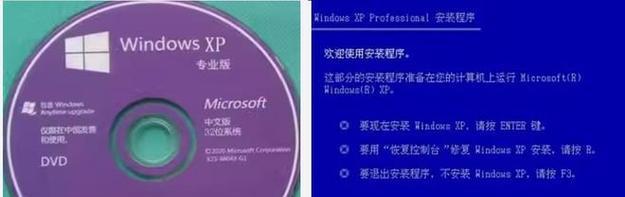在使用电脑的过程中,我们经常会遇到各种各样的问题,例如系统崩溃、无法启动、软件异常等。而原安装光盘是一个非常有用的工具,可以帮助我们解决这些问题。本文将详细介绍如何使用原安装光盘来修复电脑,并提供了一系列步骤和注意事项,希望能帮助读者轻松解决电脑故障。
1.确认问题与光盘匹配:确保使用的原安装光盘与电脑的操作系统版本相匹配,以免导致兼容性问题。
2.备份重要数据:在进行任何修复操作之前,务必先备份重要的数据文件,以防修复过程中数据丢失。
3.插入光盘并重启电脑:将原安装光盘插入电脑的光驱中,并重新启动电脑。
4.进入启动菜单:根据电脑品牌和型号的不同,按下相应的按键进入启动菜单,选择从光盘启动。
5.进入修复选项:在启动菜单中,选择“修复你的电脑”或类似的选项,进入系统修复环境。
6.选择语言和时区:在系统修复环境中,根据个人偏好选择合适的语言和时区。
7.选择修复选项:根据具体问题的性质,选择合适的修复选项,例如修复启动问题、恢复系统等。
8.等待修复过程完成:根据系统和问题的不同,修复过程可能需要一段时间,请耐心等待。
9.重启电脑并测试:修复完成后,系统会提示重新启动电脑,按照提示操作,并进行必要的测试,确保问题得到解决。
10.安装更新和驱动程序:在修复完成后,可能需要重新安装更新和驱动程序,以保证系统的稳定性和功能完整性。
11.恢复备份数据:如果在备份阶段进行了数据备份,现在可以将备份的数据文件恢复到电脑中。
12.执行系统维护操作:修复完成后,建议执行一些常规的系统维护操作,例如清理垃圾文件、优化系统设置等,以提升电脑性能。
13.预防措施:在修复完成后,建议采取一些预防措施,例如定期备份数据、安装杀毒软件等,以避免类似问题再次发生。
14.寻求专业帮助:如果修复过程中遇到困难或问题无法解决,建议寻求专业人士的帮助,以免误操作导致更严重的后果。
15.结语:通过使用原安装光盘修复电脑,我们可以轻松解决各种常见问题,并恢复电脑正常运行。然而,在进行修复操作之前,请务必备份重要数据,并仔细阅读光盘中的说明手册,以确保操作正确无误。希望本文提供的教程能够帮助读者解决电脑故障,并保持电脑的正常运行。